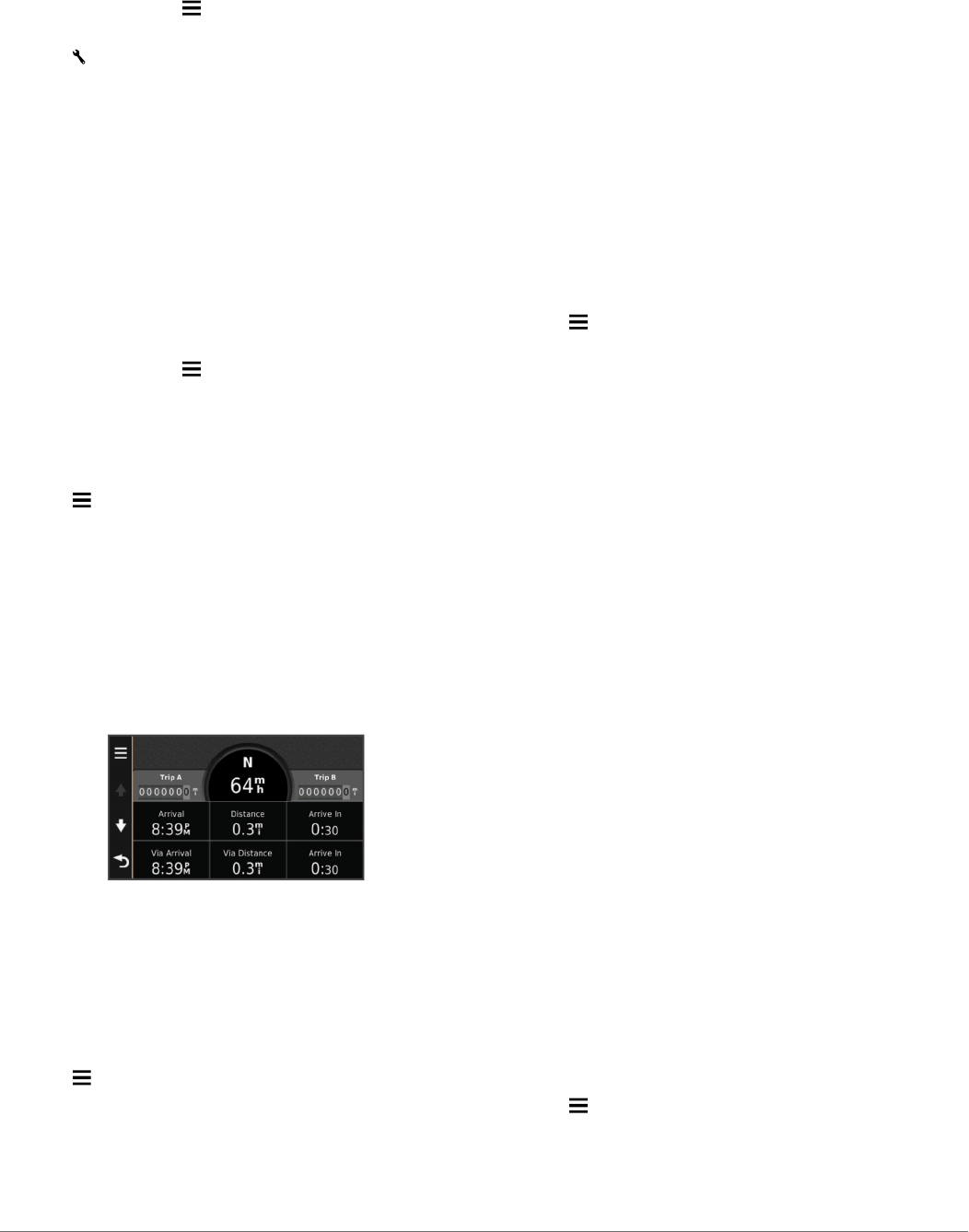-
nieuwe Garmin 65 stem geluid volledig open en toch weinig klank? Gesteld op 11-7-2020 om 22:00
Reageer op deze vraag Misbruik melden -
Noet nieuwe kaarten installeren, maar wachtwoord vereist
Reageer op deze vraag Misbruik melden
Wachtwoord vergeten
Gesteld op 18-4-2019 om 19:01-
Ik heb zojuist ook een update gedaan maar er was geen probleem en geen inlog of ww gevraagd. heb je wel Garmin expres geinstalleerd en je nuvi geregistreerd?? als je dat eerst doet en je koppelt je nuvi aan je PC herkend je PC de nuvi en start Garmin expres heb je geen inloggegevens nodig kun je direct updaten.
Waardeer dit antwoord Misbruik melden
succes John Geantwoord op 18-4-2019 om 20:13
-
-
ik heb de garmin nuvi 65 lmt en deze krijg ik niet meer aan. Kan dit ergens aan liggen of is deze stuk. Net 3 jaar oud Gesteld op 22-4-2017 om 13:14
Reageer op deze vraag Misbruik melden-
ik heb met mijn identieke systeem hetzelfde probleem. (2 jaar en 2 maanden)
Waardeer dit antwoord Misbruik melden
na update doet het apparaat niets meer,heeft u intussen misschien een oplossing gevonden?
ik hoor graag van u. Geantwoord op 18-11-2017 om 15:41
-
-
Ik heb het zelfde gehad ook 2,5 jaar oud, ik heb de garmin eerst helemaal opgeladen en toen opgestart was daarna geen probleem meer ik hou wel de accu bij (steeds even opladen) Geantwoord op 18-11-2017 om 16:55
Waardeer dit antwoord Misbruik melden -
Ik krijg een melding dat ik een geheugenkaart in de nuvi 65 moet stoppen bij de update vanwege weinig ruimte? waarom kunnen de oude bestanden niet overschreven worden? En waar moet deze geheugenkaart in het toestel gestopt worden? Gesteld op 1-2-2017 om 10:30
Reageer op deze vraag Misbruik melden-
Aan de achterzijde rechts naast de USB aansluiting (voeding) kun je een micro SD geheugenkaart in stoppen de kaart is nodig omdat er bij iedere update nieuwe content over de wegen (veranderde wegen) zal worden toegevoegd. kijk even in de handleiding daar vind je meer info. Geantwoord op 1-2-2017 om 18:20
Waardeer dit antwoord Misbruik melden
-
-
Ik heb een probleem met mijn garmin nuvi 65 het stem geluid staat uit er staat een streep door de luidspieker maar hoor wel geluid als ik te hard rij. Wat kan ik hier aan doen? Gesteld op 11-11-2016 om 14:34
Reageer op deze vraag Misbruik melden-
Gewoon niet te hard rijden Geantwoord op 11-11-2016 om 14:43
Waardeer dit antwoord Misbruik melden
-
-
Je kunt de spraak weer aanzetten: zet je nuvï aan,
Waardeer dit antwoord Misbruik melden
in het startscherm volume aanklikken,
links in het midden het speakertje aanklikken,
met de knop schuiven om het volume in te stellen Geantwoord op 11-11-2016 om 16:48 -
Bij opstarten NAV staat deze standaard op "Deutschland" en moet ik iedere keer de hele lijst doorscrollen naar "Nederland". Kan ik dat ergens instellen? Gesteld op 28-2-2016 om 20:24
Reageer op deze vraag Misbruik melden-
Hier was het antwoord op deze vraag te vinden:
Waardeer dit antwoord Misbruik melden
Klik op deze LINK
Probleem schijnt opgelost te zijn als deze voor de 1e keer in contact is geweest met een GPS-signaal en als je ermee gereden hebt... Geantwoord op 28-2-2016 om 20:30
-
-
Probleem: gevraagd juiste instelling van mijn NUVI-65LM autonavigatie om in één rit langs meerdere steden te gaan.
Reageer op deze vraag Misbruik melden
Gesteld op 21-7-2015 om 12:11-
De eenvoudigste manier is om op het beginscherm naar Apps te gaan en vervolgens op reisplanner te klikken; daar kunnen alle gewenste adressen achtereenvolgend ingevoerd worden. Geantwoord op 24-8-2015 om 13:43
Waardeer dit antwoord Misbruik melden
-
-
Deze Garmin nog geen jr. geleden gekocht, wil hem gaan gebruiken en hij doet niets.
Reageer op deze vraag Misbruik melden
Hoe kan ik hem activeren ?
In de winkel deed hij het prima. Gesteld op 17-5-2015 om 08:58-
is die lang niet gebruikt eerst opladen misschien Geantwoord op 17-5-2015 om 11:42
Waardeer dit antwoord (1) Misbruik melden
-
-
de aan uit knop 12 sec ingedrukt houden als hij het nog niet doet zekering in de adapter mogenlijk stuk sucses Geantwoord op 17-5-2015 om 11:55
Waardeer dit antwoord (1) Misbruik melden -
hoe kan ik zien of hij wel of niet oplaad Gesteld op 17-7-2014 om 19:46
Reageer op deze vraag Misbruik melden-
Na het inschakelen van uw apparaat zou geheel rechtsbovenaan op uw scherm het batterijteken zichtbaar moeten zijn. Het groene veld hierin geeft de geladen status aan. Geantwoord op 21-7-2015 om 12:48
Waardeer dit antwoord Misbruik melden
-